如何查电脑屏幕尺寸大小 如何简单查看电脑屏幕尺寸和配置
电脑屏幕尺寸大小和配置是我们购买电脑时需要了解的重要信息,有时候我们需要知道电脑屏幕的尺寸,以便选择适合自己需求的产品。如何简单查看电脑屏幕尺寸和配置呢?通过一些简单的方法,我们可以轻松获取这些信息。下面我们将介绍几种常用的查看电脑屏幕尺寸和配置的方法,帮助您更好地了解您的电脑。
具体方法:
1. 用计算机自带的管理功能,查看电脑屏幕尺寸、配置。
在计算机桌面上,右键单击【我的电脑】。在弹出的菜单上选择【管理】,接着在显示出的【计算机管理】窗口上,可以简单的查看到计算机的配置情况,但电脑屏幕尺寸查不出来,如下图所示。
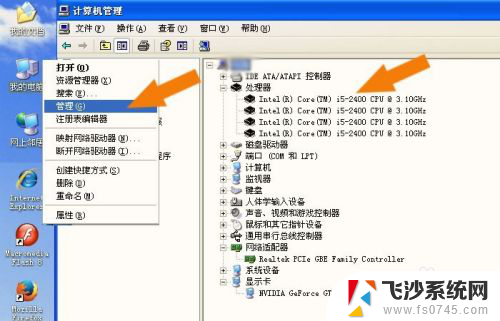
2. 用命令方式,调用程序来查看电脑屏幕尺寸、配置。
接着,也可以使用命令方式,调用程序来查看电脑屏幕尺寸、配置。在运行的窗口上,输入命令dxdiag,这样就调用一个查看程序,如下图所示。
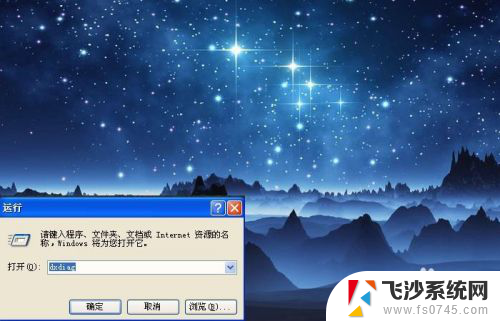
3. 在弹出的dxdiag程序窗口上,可以看到电脑配置情况。
然后,在弹出的dxdiag程序窗口上,可以看到电脑配置情况,如下图所示。
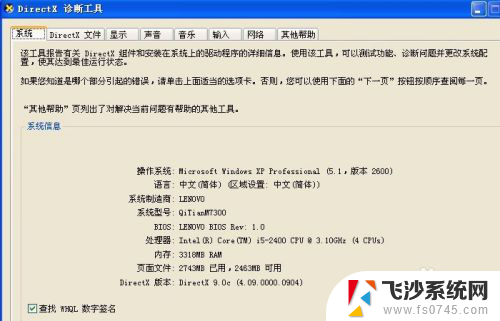
4. 鼠标左键单击【显示】标签,查看是否能看到电脑屏幕尺寸。
接着,鼠标左键单击【显示】标签,查看是否能看到电脑屏幕尺寸。看到显卡的型号,但没有电脑屏幕尺寸,如下图所示。
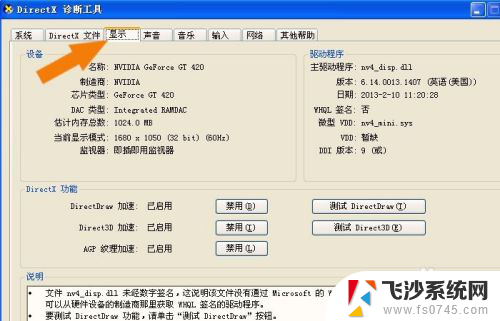
5. 使用硬件检测软件来查看电脑屏幕尺寸、配置。
当使用系统自带程序和命令方法,显示不出电脑屏幕尺寸,可以使用硬件检测软件来查看电脑屏幕尺寸、配置。比如安装电脑管家软件,在程序界面上,找到【工具箱】,左键单击,如下图所示。
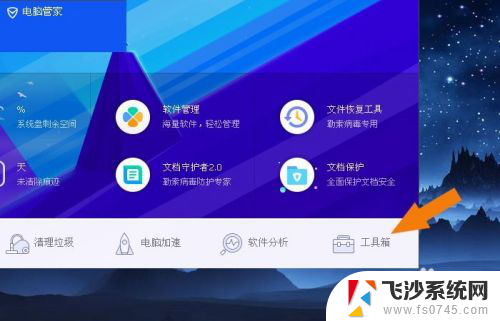
6. 在【工具箱】的管理界面上,鼠标左键单击【硬件检测】。
接着,在【工具箱】的管理界面上,鼠标左键单击【硬件检测】,如下图所示。
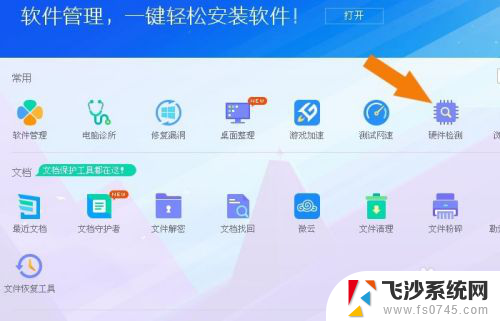
7. 在【硬件检测】的窗口上。可以看到电脑的配置情况。
然后,在【硬件检测】的窗口上。可以看到电脑的配置情况,鼠标左键单击【显示器信息】,来查看电脑屏幕尺寸,如下图所示。

8. 可以查看电脑的其它配置,比如查看CPU的信息。
接着,可以查看电脑的配置。比如查看CPU的信息,鼠标左键单击【CPU信息】,通过这种方式,可以把计算机的配置查询清楚,如下图所示。
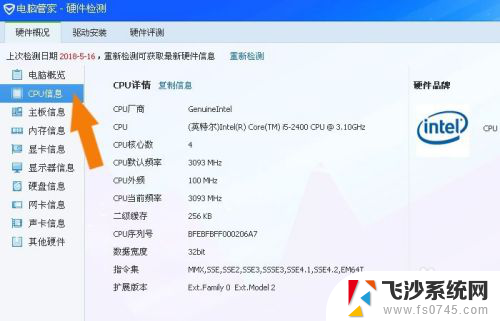
9. 把查询好的电脑屏幕尺寸、配置信息导出为文本文件。
然后,把查询好的电脑屏幕尺寸、配置信息导出为文本文件。鼠标左键单击【导出配置信息】,选择保存文件的位置,如下图所示。
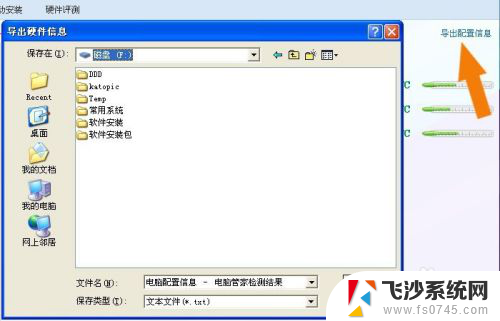
10. 打开【导出配置信息】的文本文件,可以方便的查看电脑屏幕尺寸、配置。
最后,找到【导出配置信息】的文本文件,鼠标左键双击打开,可以方便的查看电脑屏幕尺寸、配置了,如下图所示。
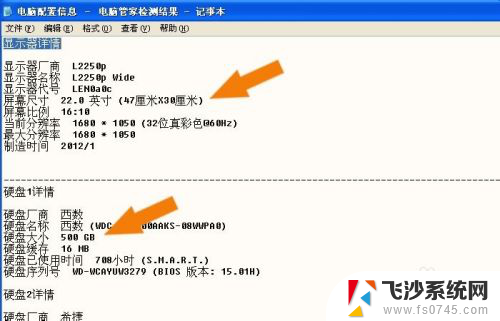
以上就是如何查电脑屏幕尺寸大小的全部内容,还有不懂得用户就可以根据小编的方法来操作吧,希望能够帮助到大家。
如何查电脑屏幕尺寸大小 如何简单查看电脑屏幕尺寸和配置相关教程
-
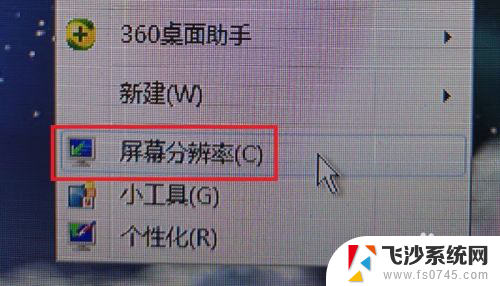 如何查显示屏尺寸 怎么查看显示器尺寸大小
如何查显示屏尺寸 怎么查看显示器尺寸大小2024-02-17
-
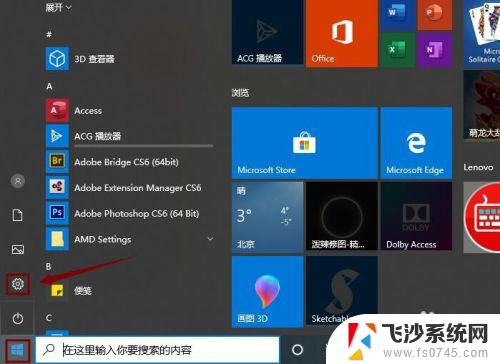 电脑尺寸怎么查看 查看电脑尺寸方法
电脑尺寸怎么查看 查看电脑尺寸方法2024-03-04
-
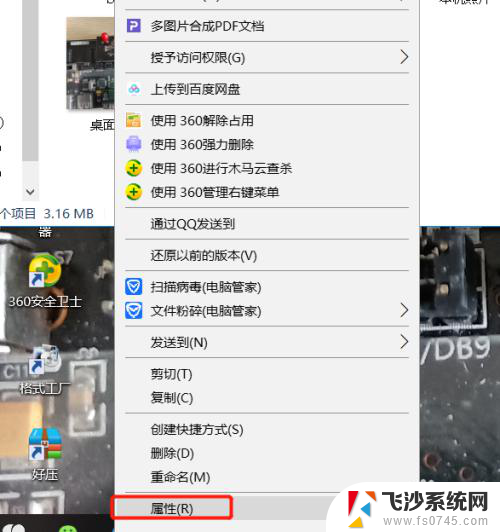 如何查看电脑壁纸尺寸 如何确定电脑桌面壁纸的大小
如何查看电脑壁纸尺寸 如何确定电脑桌面壁纸的大小2024-04-30
-
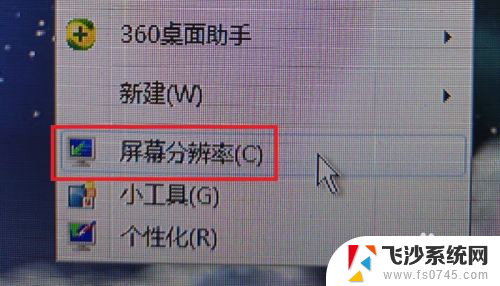 怎样看台式电脑显示器多大尺寸 显示器尺寸查看方法
怎样看台式电脑显示器多大尺寸 显示器尺寸查看方法2024-02-07
- 查看显示屏尺寸 显示器尺寸查看方法
- 如何查询电脑显示器多少寸 查看显示器尺寸方法
- 怎么知道自己的电脑是多少寸的 如何在电脑上查看屏幕尺寸
- 怎么查电脑显示器多少寸 如何查看显示器尺寸
- 怎么看笔记本电脑是几寸的 电脑尺寸查看步骤
- 电脑显示器尺寸怎么调整 电脑显示屏大小调整方法
- 电脑扩展屏幕分辨率怎么调 如何设置扩展屏与主屏幕分辨率相同
- iphone怎么用数据线传输文件到电脑 iPhone 数据线 如何传输文件
- 电脑蓝屏0*000000f4 电脑蓝屏代码0X000000f4解决方法
- 笔记本电脑如何调节显示屏亮度 笔记本电脑亮度调节不了
- 电脑两个盘怎么合并 电脑分盘如何合并
- 玩游戏电脑花屏是什么原因 玩游戏花屏原因分析
电脑教程推荐
- 1 iphone怎么用数据线传输文件到电脑 iPhone 数据线 如何传输文件
- 2 电脑蓝屏0*000000f4 电脑蓝屏代码0X000000f4解决方法
- 3 怎么显示回车符号 Word如何显示换行符
- 4 cad2020快捷工具栏怎么调出来 AutoCAD2020如何显示工具栏
- 5 微信怎么图片和视频一起发 微信朋友圈怎么一起发图片和视频
- 6 qq电脑登陆需要手机验证怎么取消 电脑登录QQ取消手机验证步骤
- 7 幻灯片背景图怎么全部更换 怎么一起换PPT全部页面的主题颜色
- 8 windows事件日志删除 Windows 10清除事件日志的快速方法
- 9 必须今天激活立即激活windows 电脑无法激活Windows怎么解决
- 10 oidroad音响怎么连蓝牙 如何配对蓝牙音箱